
Comment afficher les fenêtres côte à côte dans Windows 11 ? L'affichage des fenêtres côte à côte dans Windows 11 améliore la productivité en vous permettant de visualiser et de travailler avec plusieurs fenêtres en même temps. Dans cet article, l'éditeur PHP Youzi vous apprendra comment implémenter facilement cette fonction et vous aidera à dire adieu aux problèmes de changement de fenêtre ! Lisez la suite pour en savoir plus sur les étapes de configuration et les conseils.
Comment configurer les fenêtres pour qu'elles s'affichent côte à côte dans Win11
1. Ouvrez d'abord plusieurs fenêtres de tâches.

2. Ouvrez ensuite l'une des fenêtres que vous souhaitez utiliser.

3. Appuyez ensuite sur la touche de raccourci clavier "Win+Z".
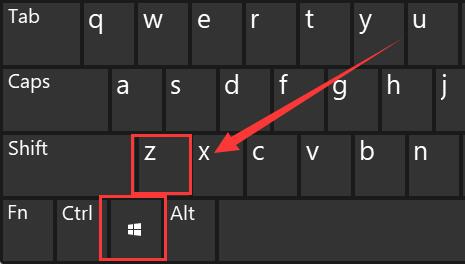
4. Sélectionnez le mode de disposition de fenêtre côte à côte souhaité dans le coin supérieur droit de la fenêtre, puis cliquez sur l'une des fenêtres. la position de la fenêtre.

5. Ensuite, toutes les fenêtres facultatives apparaîtront sur la droite, sélectionnez une autre fenêtre que vous souhaitez côte à côte.
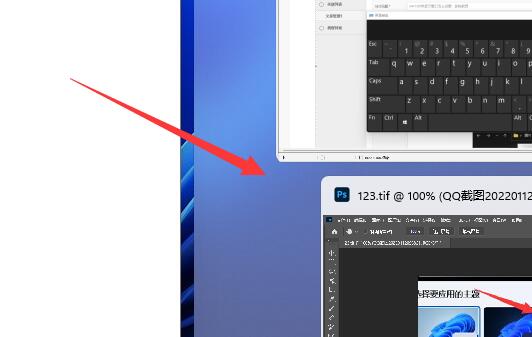
6 Enfin, vous pouvez trouver deux fenêtres affichées côte à côte.

Ce qui précède est le contenu détaillé de. pour plus d'informations, suivez d'autres articles connexes sur le site Web de PHP en chinois!
 Inscription ChatGPT
Inscription ChatGPT
 Logiciel de modélisation mathématique
Logiciel de modélisation mathématique
 Comment résoudre le problème selon lequel la valeur de retour scanf est ignorée
Comment résoudre le problème selon lequel la valeur de retour scanf est ignorée
 BatterieMon
BatterieMon
 Comment enregistrer un nom de domaine permanent pour un site Web
Comment enregistrer un nom de domaine permanent pour un site Web
 Comment utiliser la fonction valeur
Comment utiliser la fonction valeur
 Comment utiliser le survol en CSS
Comment utiliser le survol en CSS
 cas où l'utilisation de SQL
cas où l'utilisation de SQL